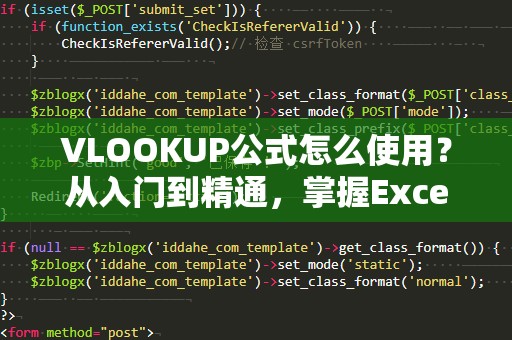Excel表格函数公式:让数据处理更轻松
在现代办公环境中,Excel已经成为了人们日常工作中不可或缺的工具。无论是数据统计、财务报表、项目管理,还是客户信息的整理,Excel都能高效地帮助我们完成任务。而Excel的强大之处,不仅仅在于它直观的表格界面,更在于它内置了数百种函数公式,能够让我们轻松完成各类复杂的数据处理工作。
1.什么是Excel表格函数公式?

Excel表格函数公式是一种用于在Excel工作表中进行数学、逻辑、文本、日期、统计等运算的工具。通过这些函数公式,用户能够在短时间内完成繁琐的数据处理任务,避免手动计算可能出现的错误。
举个简单的例子,我们经常需要计算一组数据的平均值,使用传统方法,你可能需要一一加总所有数值后再除以数量,这既费时又容易出错。而通过Excel的AVERAGE函数,你只需要简单输入公式=AVERAGE(A1:A10),就能立刻得到平均值,省时省力。
2.常见的Excel函数公式及其应用
对于大多数Excel用户而言,熟悉一些常用的函数公式能够大大提升工作效率。以下是几个常见且实用的函数公式:
2.1SUM函数
SUM是最基础且最常用的Excel函数之一。它可以帮助我们快速计算一组数值的总和。在财务报表、销售数据汇总等工作中,SUM函数都能帮助我们大大提高计算效率。公式如下:
=SUM(A1:A10)
该公式将计算A1到A10单元格中的所有数字的和。想要加入更多范围,只需要调整范围即可。
2.2IF函数
IF函数则是一个非常强大的逻辑判断工具,它可以根据设定的条件返回不同的结果。例如,假设你需要判断某项销售是否达标,可以使用以下公式:
=IF(B1>=1000,"达标","未达标")
这个公式的意思是,如果B1单元格的值大于或等于1000,返回“达标”,否则返回“未达标”。通过这种方式,Excel能够帮你快速进行条件判断,提高分析效率。
2.3VLOOKUP函数
VLOOKUP函数通常用于查找表格中的数据。当你需要根据某一列的值,在其他列中查找并返回对应的数据时,VLOOKUP是一个非常实用的函数。例如,假设你有一个员工名单,想要根据员工编号查找员工姓名,可以使用以下公式:
=VLOOKUP(A2,员工信息表,2,FALSE)
其中,A2为要查找的员工编号,员工信息表为包含员工数据的表格,2表示返回的结果为员工姓名所在的第二列,FALSE表示精确匹配。
2.4COUNTIF函数
COUNTIF函数用于统计某个范围内满足特定条件的单元格个数。例如,你想统计某个销售员在某个月销售额是否超过1000,可以使用以下公式:
=COUNTIF(B1:B10,">1000")
这个公式将统计B1到B10单元格中,大于1000的销售额数量。COUNTIF非常适用于统计分类数据和筛选条件。
3.Excel函数公式的优势
通过使用Excel的函数公式,我们能够实现如下几个优势:
3.1提高效率
Excel函数公式大大缩短了我们手动计算的时间。只需要输入简单的公式,Excel就能自动计算出结果,从而为我们节省了大量的时间和精力。
3.2减少错误
手动计算数据时,尤其是在处理大量数据时,容易出现错误。而Excel函数公式可以通过自动化计算,避免人为的疏漏和错误,提高数据的准确性。
3.3增强数据分析能力
Excel的函数公式不仅能进行基本的计算,还能对数据进行更加复杂的分析。通过组合多个函数公式,我们可以实现更深入的统计分析、趋势预测等功能,帮助我们做出更加精准的决策。
Excel表格函数公式的高级技巧与实战应用
在掌握了基本的Excel函数公式之后,我们可以进一步了解一些进阶技巧,这些技巧能让你在数据处理的过程中更加得心应手,提升工作效率。
4.组合函数公式的技巧
Excel中的许多任务都需要通过将多个函数公式组合起来才能完成。掌握如何有效地组合不同函数公式,能够让你处理更加复杂的工作需求。
4.1SUMIF与COUNTIF组合
假设你有一张销售数据表格,你希望统计某个销售员的销售额,同时也想知道其销售次数,可以使用SUMIF和COUNTIF函数组合来实现。公式如下:
=SUMIF(A2:A10,"销售员1",B2:B10)
这个公式将计算所有销售员1的销售额总和。而如果要统计销售员1的销售次数,可以使用:
=COUNTIF(A2:A10,"销售员1")
通过这种方式,你可以快速获得综合数据,帮助你做出更精确的判断。
4.2嵌套函数
在复杂的场景中,我们常常需要嵌套函数进行多层次的计算。比如你想计算某个产品的销售额是否达标,同时还要计算奖金,可以使用以下公式:
=IF(SUM(B2:B10)>=10000,SUM(B2:B10)*0.1,0)
这个公式的意思是,如果销售额总和大于或等于10000,则计算10%的奖金,否则不发放奖金。通过嵌套函数,你能够同时进行多个条件的判断和计算,提高决策效率。
4.3INDEX与MATCH的联合使用
INDEX和MATCH函数常常用于代替VLOOKUP,尤其是在需要灵活查找的情况下,二者联合使用更加高效。与VLOOKUP相比,INDEX和MATCH组合在查找时不仅更为灵活,而且可以向左查找数据。
例如,假设你有一个数据表格,需要查找某个产品对应的库存量,可以使用以下公式:
=INDEX(B2:B10,MATCH("产品名称",A2:A10,0))
这个公式将根据“产品名称”在A2:A10范围内查找对应的库存数据,从B2:B10中返回库存量。
5.Excel函数公式在实际工作中的应用
Excel函数公式不仅适用于日常的工作表格,还能够在更复杂的业务场景中发挥作用。以下是几个实际应用案例:
5.1财务报表分析
财务报表中,常常需要对各种收支情况进行汇总和分析。通过SUM,AVERAGE,IF等函数,你能够快速计算出各类费用、利润等重要数据,从而帮助公司做出更科学的财务决策。
5.2销售数据分析
在销售数据分析中,使用SUMIF,COUNTIF,VLOOKUP等函数能够帮助你快速筛选出某个时间段内的热销产品或某个销售员的业绩,极大地提高了数据分析效率。
5.3项目管理
项目管理中,使用IF,AND,OR等逻辑函数能够帮助你进行项目进度的判断。例如,判断一个项目是否按时完成,是否超出预算等,通过这些函数公式,你能够实时掌握项目的状态。
通过掌握Excel表格中的函数公式,你不仅能提高日常工作的效率,还能在更复杂的数据处理中游刃有余。无论你是企业管理者、财务人员还是数据分析师,Excel的函数公式都能成为你工作中的得力助手,帮助你更快速、更准确地完成工作任务。所以,赶紧学习并运用这些函数公式,让你成为Excel高手,提升职场竞争力!